Le Tennis Club de Santes utilise pour la réservation des courts, le système de réservation BalleJaune.fr.
Celui-ci permet aux adhérents un accès aux cours de tennis plus simple grâce à une réservation plus rapide. Et surtout, vous pouvez effectuer une réservation à partir de votre domicile !!!
Ce petit guide a pour but d'expliquer aux néophytes et aux plus avertis, le fonctionnement du nouveau système de réservation.
Tout d'abord, connectez-vous sur le site du Tennis Club de Santes à l'adresse suivante : http://tcsantes.fr/
Rendez-vous dans l'onglet « Réservation » et cliquez alors sur le lien du site ballejaune.fr ou renseignez directement vos informations de connexion sur la droite de l'écran.
Vos identifiants et mots de passe vous sont fournis par le club. Si vous les avez oubliés, envoyez-nous un message pour que nous vous les envoyons (Messagerie)
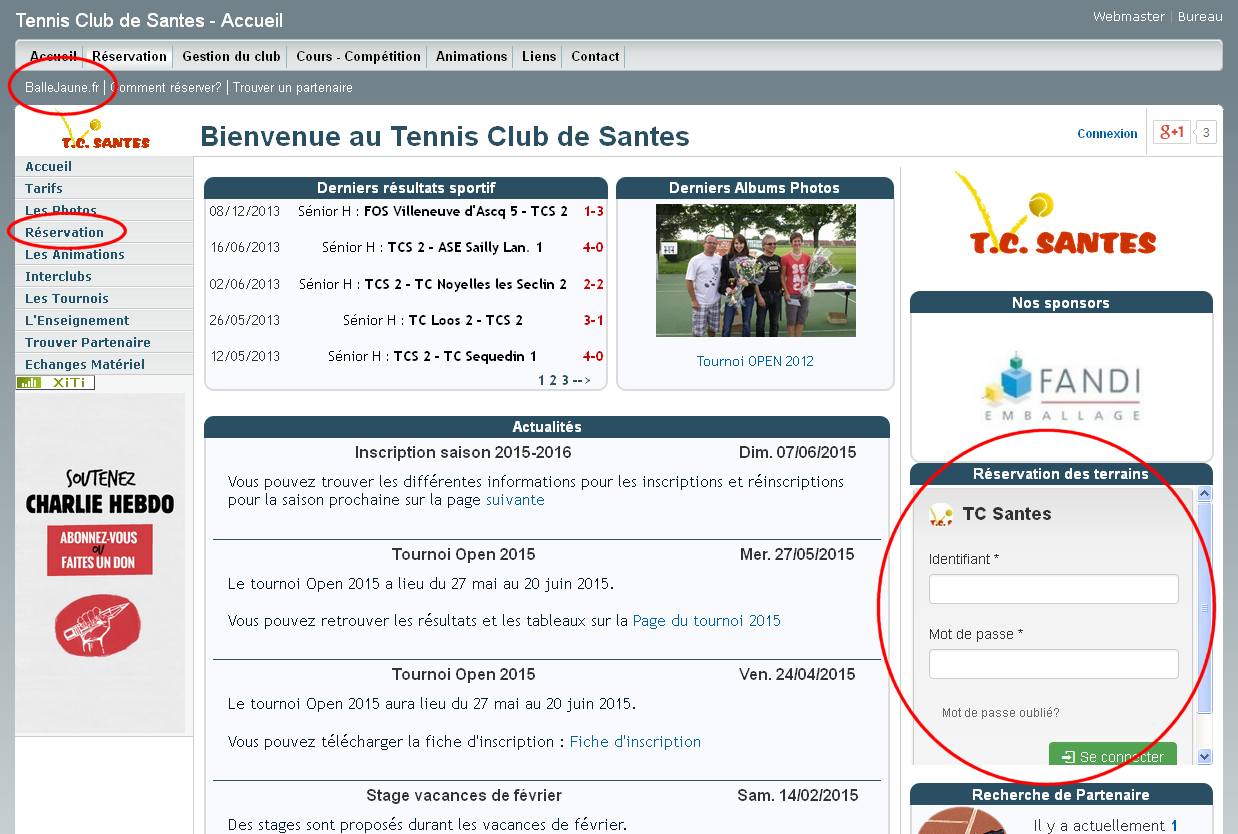
Etape 2:
Une nouvelle fenêtre s'ouvre, vous êtes alors directement dirigés dans la partie concernant le TC Santes du site ballejaune.fr
Lors de votre première connexion, il vous faudra changer votre mot de passe et renseigner votre adresse mail (utile en cas d'oubli du mot de passe).
Une fois vos identifiants correctement rentrés, vous accédez donc au planning du jour..
En haut à droite de la page (voir image ci-dessous), vous retrouvez des rubriques permettant notamment de configurer son compte ou encore d'avoir une vue d'ensemble des réservations actuellement effectuées sur tous les cours de tennis.
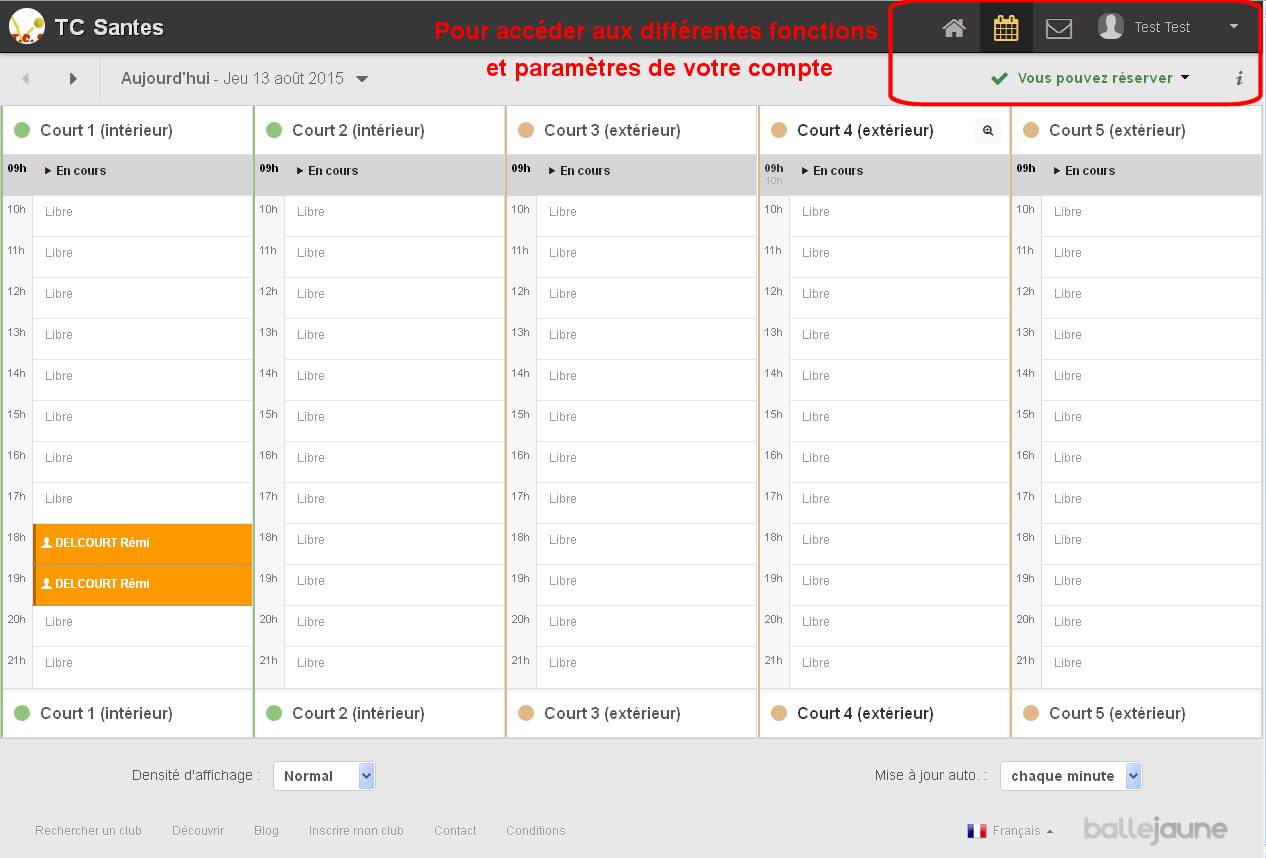
Pour effectuer une réservation, il suffit de faire défiler les jours (en haut à gauche) pour arriver au jour voulu et de cliquer sur une case notée 'Libre' pour le terrain souhaité (intérieur, extérieur).
Vous devez ensuite choisir votre partenaire ou choisir de jouer avec un invité (2 invitations offertes par an, les autres étant payantes.
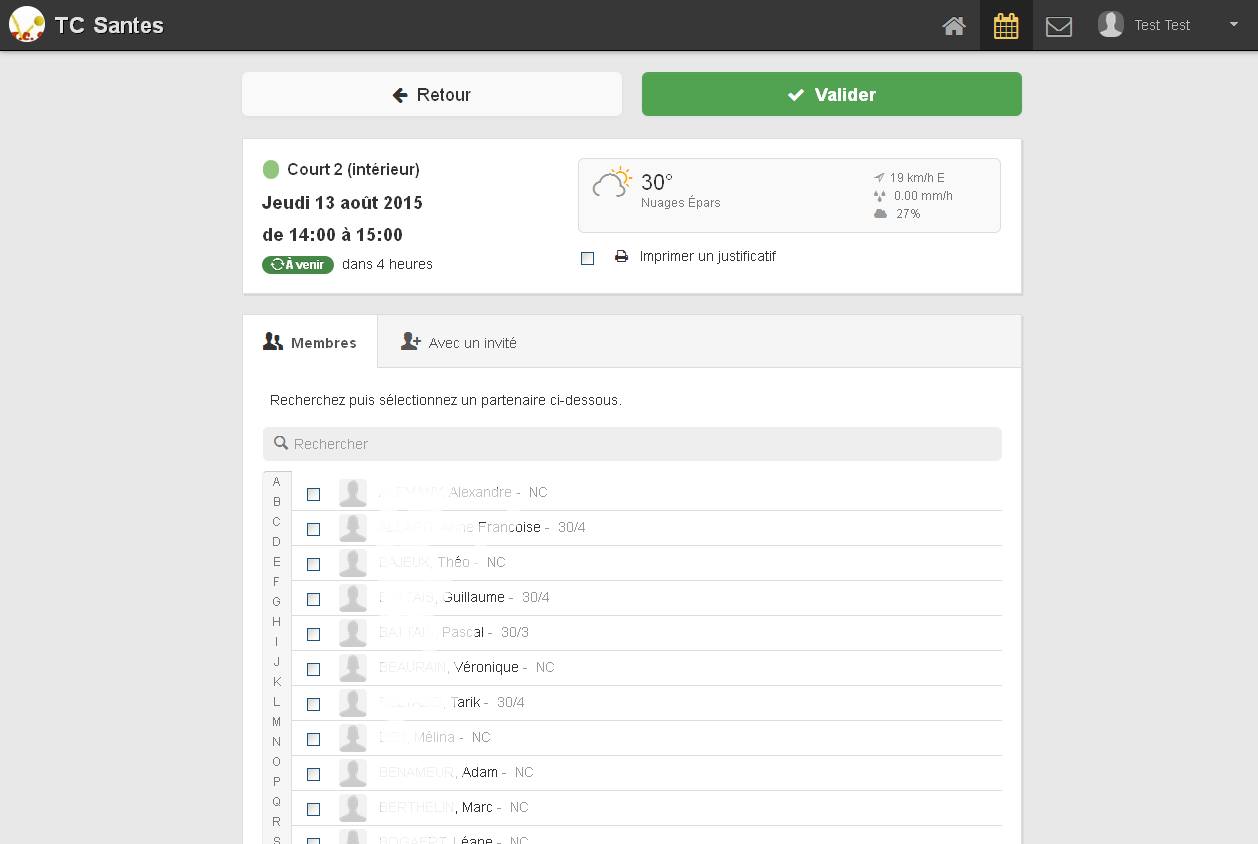
Vous pouvez alors valider, votre réservation est effective.
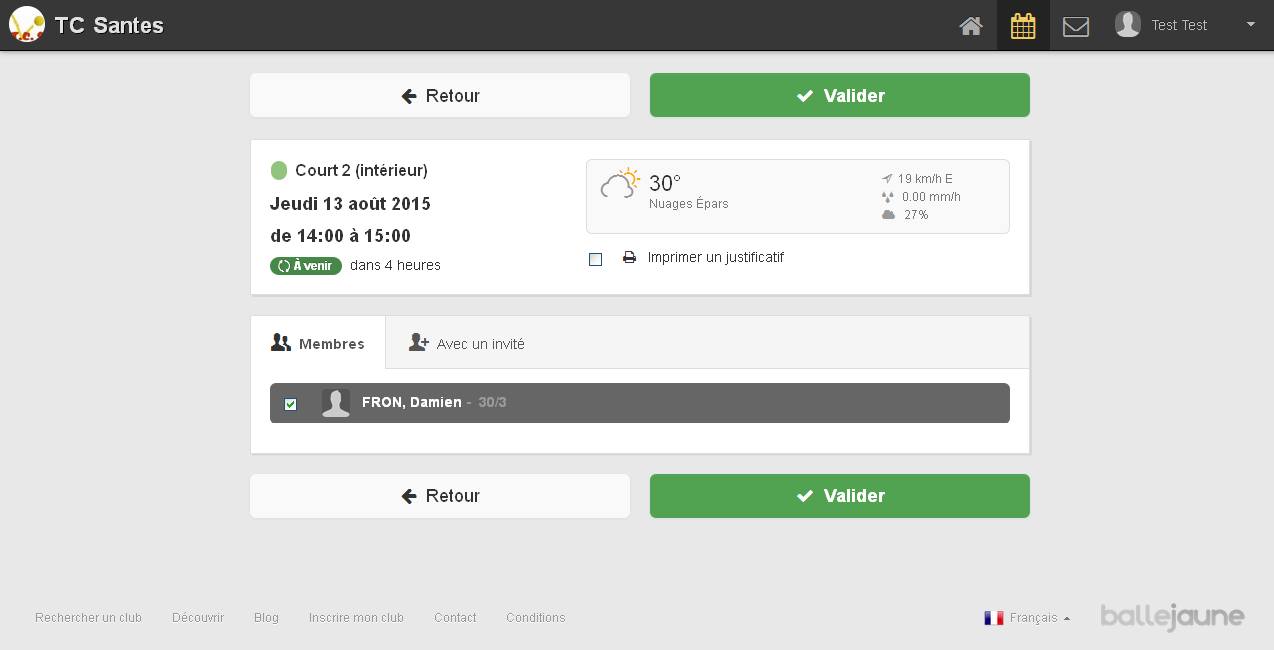
Avant de confirmer votre réservation en cliquant sur le bouton « valider » (en dessous de la liste des adhérents), pensez à vérifier le cours et la date de votre réservation que vous vous apprêtez à effectuer en regardant ceux-ci dans le cadre en haut de page. Vous pouvez ensuite valider votre réservation.
Ca y'est vous venez d'effectuer votre première réservation via Internet. Vous pouvez le constater en regardant la grille des réservations. Votre nom et celui de votre partenaire apparaissent dans l'emplacement du créneau horaire de votre réservation. De plus, le mot « libre » n'apparaît plus dans les autres emplacements. En effet, vous ne pouvez effectuer qu'une seule réservation à la fois.
Pour réserver un autre créneau horaire, il faut attendre que votre réservation soit terminée, c'est-à-dire que vous ayez passé l'heure de fin de votre 1 ère réservation.
Si vous souhaitez annuler une réservation, il suffit de cliquer dans l'emplacement du créneau horaire que vous aviez auparavant réservé (voir image ci-dessous). Confirmez ensuite votre annulation lorsque la demande de confirmation apparaît.
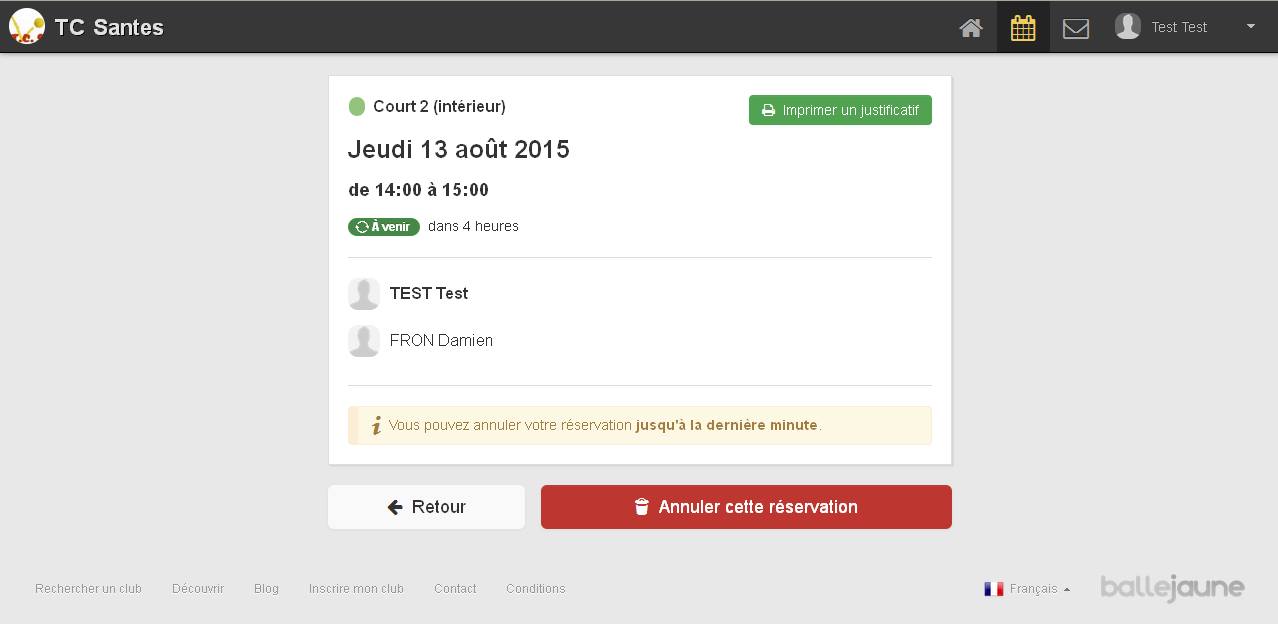
Certains réglages concernant le site et certaines informations vous concernant sont parfois bien utile.
Pour modifier ceux-ci cliquez sur l'icône « mon compte » en haut à droite afin d'accéder à votre espace personnel. Les données les plus importantes sont :
• La fiche « renseignements administratifs ». Vous pouvez mettre à jour vos données personnelles (adresse mail, téléphone, classement, adresse…) mais aussi modifier votre mot de passe.
Ces données peuvent être importantes pour le club ou pour l'un de vos partenaires !
• Les paramétrages de réservation.
• La possibilité de passer une annonce pour trouver un partenaire de jeu.
Voilà ce tutorial est terminé. Nous espérons avoir été le plus complet et le plus clair possible. Si vous avez la moindre question concernant les réservations, n'hésitez pas à nous contacter via le site http://tcsantes.fr
Le TC Santes
Un grand merci à Rémi Delcourt qui a réalisé ce tutorial pour vous faciliter la tâche !!!